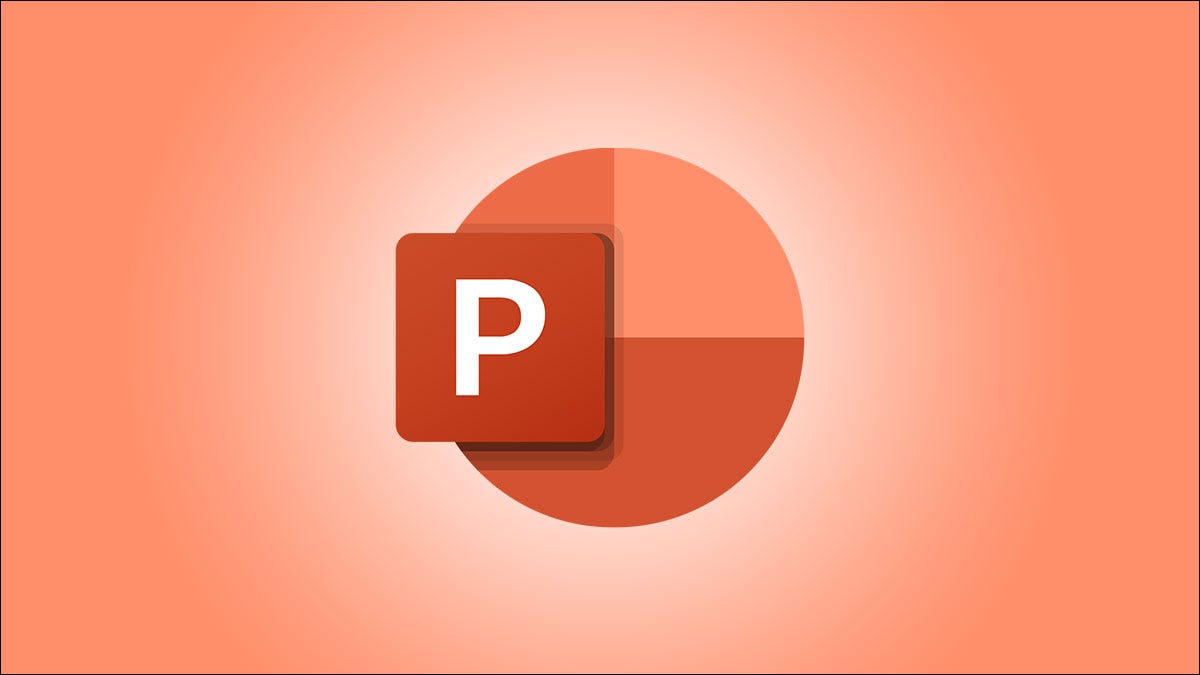
En sus presentaciones de Microsoft PowerPoint, puede cambiar el fondo de sus diapositivas a una imagen , relleno de color sólido, relleno degradado, relleno de textura e incluso relleno de patrón. Puede aplicar un fondo personalizado a todas las diapositivas o seleccionarlas en su presentación. Así es cómo.
Cambiar el fondo de las diapositivas seleccionadas en PowerPoint
Para usar un fondo personalizado solo para diapositivas seleccionadas, primero, abra su presentación con la aplicación Microsoft PowerPoint.
Cuando se inicie PowerPoint, en la cinta de la parte superior , haga clic en la pestaña «Ver».
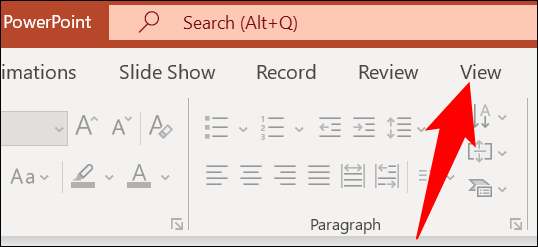
En la pestaña «Ver», en la esquina izquierda, haga clic en «Normal» para ver su presentación en un modo normal.
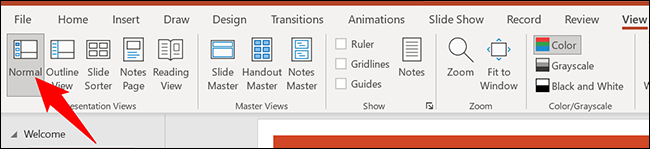
En la lista de diapositivas a la izquierda de su pantalla, seleccione las diapositivas en las que desea usar un fondo personalizado. Para seleccionar varias diapositivas, mantenga presionada la tecla Ctrl (Windows) o Comando (Mac) mientras hace clic en las diapositivas.
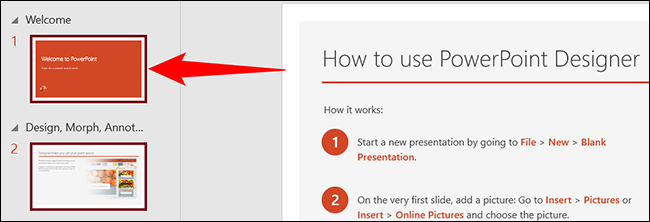
Una vez que haya seleccionado sus diapositivas, en la cinta de PowerPoint en la parte superior, haga clic en la pestaña «Diseño».
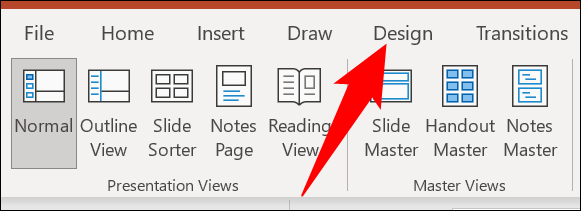
En la pestaña «Diseño», en la sección «Personalizar», seleccione «Formato de fondo».
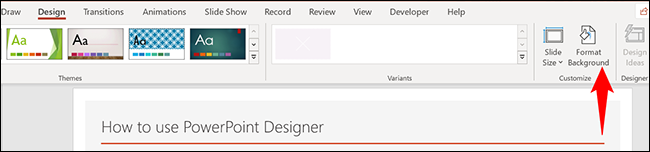
A la derecha de la interfaz de PowerPoint, verá un panel «Formato de fondo». Aquí, en la sección «Rellenar», seleccionará un fondo personalizado para sus diapositivas.
Tus opciones son:
- Relleno sólido : para aplicar un solo relleno de color sólido a sus diapositivas, elija esta opción.
- Relleno degradado: para usar un relleno de color degradado, seleccione esta opción.
- Relleno de imagen o textura : si desea utilizar una imagen o textura como fondo de sus diapositivas, haga clic en esta opción. Luego puede seleccionar una imagen haciendo clic en «Insertar» o elegir una textura haciendo clic en «Textura».
- Relleno de patrón : para usar una de las varias texturas de PowerPoint como fondo, seleccione esta opción.
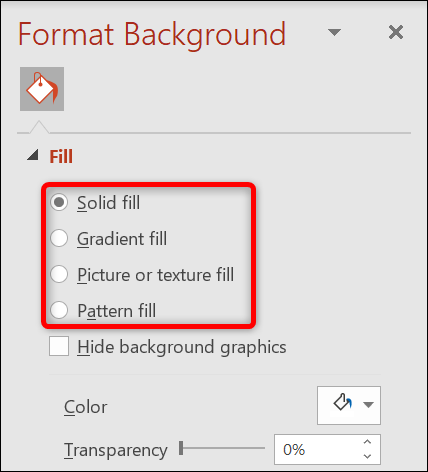
Sus cambios se reflejarán en sus diapositivas en tiempo real. Cuando haya terminado de configurar su fondo personalizado, cierre el panel «Formatear fondo» haciendo clic en «X» en la esquina superior derecha del panel.
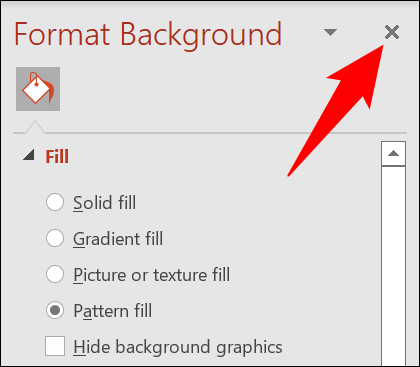
Y eso es. No olvides guardar tu presentación para mantener tus cambios.
De manera similar, también puedes cambiar el fondo en Presentaciones de Google .
Agregar un fondo para todas las diapositivas en PowerPoint
Puede configurar un único fondo personalizado y aplicarlo a todas las diapositivas de su presentación actual. Esto le ahorra mucho tiempo ya que no tiene que editar manualmente el fondo de cada diapositiva.
Para hacerlo, abra su presentación con Microsoft PowerPoint. En la cinta de la aplicación en la parte superior, haga clic en la pestaña «Diseño».
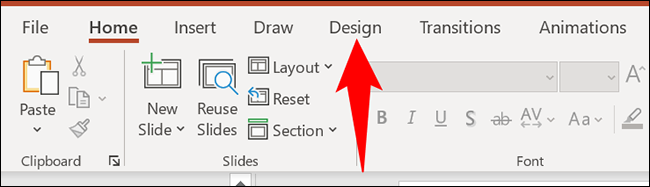
En la pestaña «Diseño», en la sección «Personalizar», haga clic en «Formato de fondo».
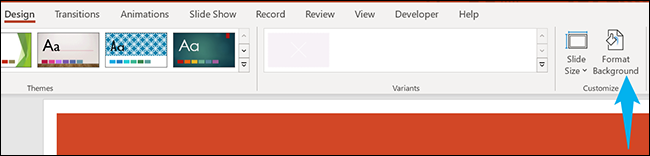
A la derecha de su pantalla, se abrirá un panel de «Formato de fondo». En este panel, utilizando la sección «Rellenar», especificará un fondo para todas sus diapositivas.
Las opciones que puedes elegir son:
- Relleno sólido : use esta opción para aplicar un relleno de color sólido a todas sus diapositivas.
- Relleno degradado: seleccione esta opción para aplicar un relleno de color degradado a todas sus diapositivas.
- Relleno de imagen o textura : para utilizar una imagen o una textura como fondo, haga clic en esta opción. Luego puede hacer clic en «Insertar» para agregar una imagen para usar como fondo, o hacer clic en «Textura» para usar una textura como fondo de sus diapositivas.
- Relleno de patrón : haga clic en esta opción para ver varios patrones que puede usar como fondo para su presentación.
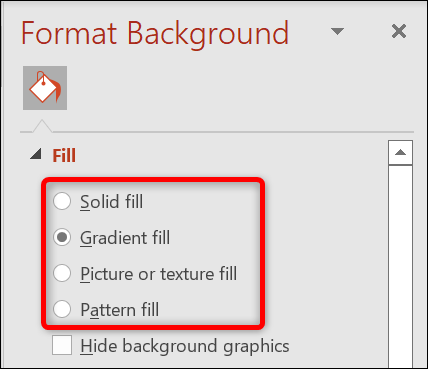
Una vez que haya configurado su fondo, aplíquelo a todas sus diapositivas haciendo clic en «Aplicar a todo» en la parte inferior del panel «Formatear fondo».
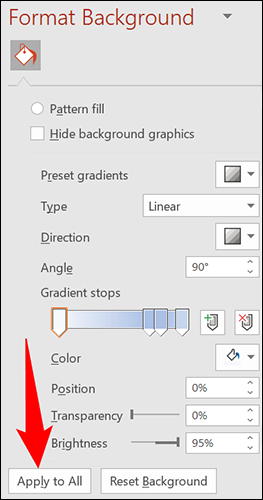
Y al instante, todas las diapositivas de su presentación comenzarán a usar el fondo recién especificado. ¡Feliz presentación!
Si suele utilizar un estilo específico para sus presentaciones, vale la pena crear una plantilla de PowerPoint personalizada para luego basar todas sus presentaciones en ella.


